Как правильно подобрать матрицу?
Рубрики :Новости , Статьи Сервисного Центра
В этой статье мы подробно разобрали маркировку матриц, однако иногда возникают ситуации, когда требуемой модели матрицы нет в продаже и в таком случае можно подобрать её аналог – благо, многие модели полностью совместимы между собой. При выборе матрицы необходимо обратить внимание на её диагональ, разрешение, разъём и его расположение, толщину и крепления – именно эти характеристики крайне важны для правильного подбора аналогов.
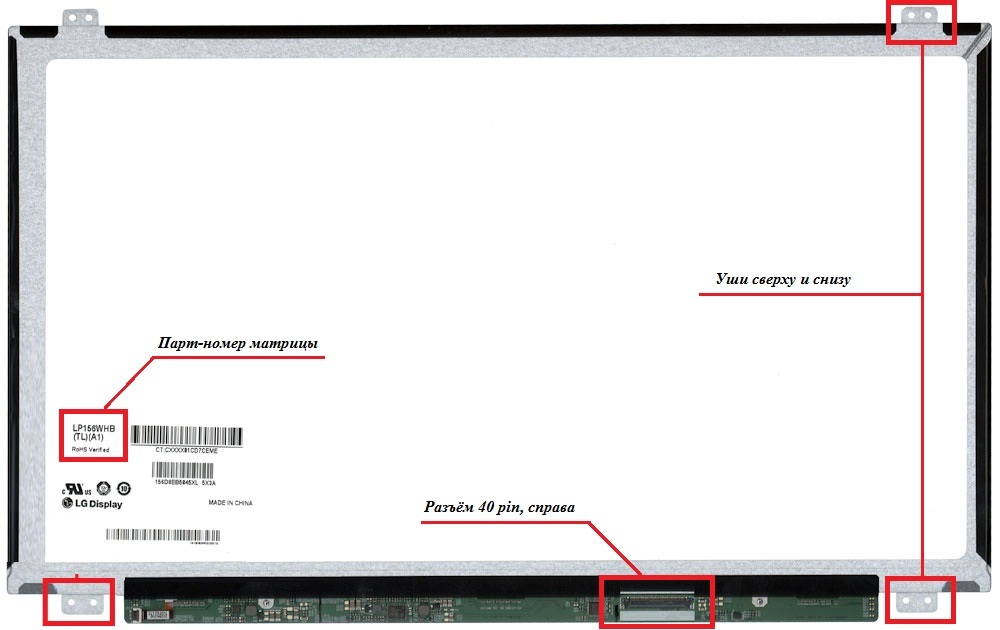
Диагональ матрицы указывается в её парт-номере – это первые три цифры. Например, матрица LP156WHB(TL)(A1), изображённая на фотографии выше, имеет диагональ 15,6 дюйма: на это указывают цифры 156. Разрешение матрицы тоже иногда отражено в её маркировке, но мы рекомендуем узнавать его с помощью нашего сайта или документации к Вашему устройству: зная модель ноутбука или парт-номер матрицы можно легко найти её разрешение.
Разъём матрицы используется для её подключения к материнской плате с помощью шлейфа: в современных моделях используются разъёмы LVDS (есть модели с 20, 30, 40 или 50 контактами) или eDP (только 30-ти или 40-контактные), а сам разъём может располагаться справа или слева, в зависимости от модели ноутбука. Мы рекомендуем самостоятельно посмотреть расположение разъёма на матрице (например, на фотографии он расположен справа), а его тип и количество контактов лучше узнавать из спецификации матрицы по её парт-номеру – эту информацию можно легко найти на нашем сайте или в интернете. Также стоит упомянуть, что LVDS-разъёмы обычно обозначают только цифрами (например, 40), а в случае с eDP-разъёмами указывается и их тип (например, eDP 30).
С появлением компактных ноутбуков и ультрабуков помимо стандартных матриц производители стали устанавливать более тонкие модели Slim или UltraSlim. Их вполне можно отличить друг от друга визуально, однако на всякий случай лучше перестраховаться и посмотреть толщину Вашей матрицы на нашем сайте или в интернете.
Ну и последним важным параметром при выборе аналога являются крепления матрицы. Как правило, большинство матриц не имеют каких либо дополнительных креплений, но некоторые модели могут оснащаться ушками, располагающимися сверху-снизу, как на нашей первой фотографии матрицы, или слева-справа.
Подводя итоги, можно сказать, что все эти параметры важны для правильного выбора аналога, однако они не гарантируют нормальной работы выбранной Вами матрицы: дело в том, что каждая матрица имеет свой EDID – информацию о параметрах и возможностях, которая хранится на отдельной микросхеме. В некоторых случаях именно эта информация не даёт экрану нормально работать в Вашем ноутбуке, поэтому для правильной работы такого дисплея эту микросхему матрицы необходимо перепрограммировать – эту услугу предоставляют многие сервисные центры.
Несмотря на то, что практически любую матрицу можно перепрошить, на практике намного проще выбрать беспроблемную матрицу из списка совместимых моделей, не забыв сравнить все критические параметры матриц, о которых шла речь в этой статье: это позволит избежать лишних расходов на перепрошивку. Именно поэтому следующая статья этого цикла будет целиком и полностью посвящена совместимости матрицам: мы наглядно представим список аналогов в виде таблиц для самых популярных диагоналей и разрешений, чтобы у Вас не возникло проблем с выбором требуемой модели.